そんな事は決まっている、いつも通り。
と思うのは自作PCをやらかしたり、ハードウェアに詳しい人の言い分。普通の人はどうして良いか解らないでしょう。分解せずに修復は出来る事が限られている、という現実を具体的な説明で紹介。
ゲストブックにてネタ振り有り難う御座います。
元ネタはこちら。
修理のプロが直伝!「突然PCが起動しなくなったら」最初にやるべきこと
http://wooris.jp/archives/114669
私も元パソコン修理のプロ。自称では無く、元プロと名乗らなければ在籍していたPCメーカーや有料修理した顧客へ失礼な為で、技術や知識は一般的な自作PCユーザと自称同じくらい。
話を戻し本文より。
「昨日まで動いていたのに、電源を入れても反応がない!」
そっちかよと思った原因はタイトルと中身が合わない為。
突然PCが起動しなくなった=Windowsが起動しないとも解釈出来ましょう。「電源が入らない」と「(電源は入るけれど)起動しない」では意味が変わるので、メーカーへ修理依頼する際はご注意有れ。
話を戻し、本文は主に2項目。
“冬”はとくに要注意!
PC故障に夏も冬も関係ございません。修理台数の多い時期は一年中。
静電気で故障するなら11~3月頃の故障が多くなるのでは。しかし、私が比較的入荷が多めと感じていた時期は6月と11月前後。
「パソコンのバッテリーを外せる場合はバッテリーを外し、ACアダプターも抜き、その他の付属品すべてをパソコンから外してください。その状態で1時間くらい放置してみてくださいね」
もう訳が解らない。
突っ込みどころは2ヶ所。電源がオンにならない不具合と付属品を外す関連性が意味不明。1時間も放置しなければならない理由も不明。
業者の回答なので「とりあえず修理依頼よろ」なのかも知れない為、単なる消費者となった元修理のプロがお答え申し上げましょう。
突然PCの電源が入らなくなったら
元ネタに沿い、電源が入らない時に分解や修理せずに試してみる事。
デスクトップPCの場合
可能性は低いけれど、デスクトップPC復活のあるある。
- コンセントへ電源プラグを挿しているか確認
- 電源ユニット側の電源プラグも奥まで押し込む
- 放電 ※後述
1は、「私に限りそんな間抜けな事をしない(キリッ」と思わず、まずはコンセントの確認から。私はメーカーの修理現場でやった事が有るほどで、危うく正常な電源ユニットを交換してみそうになった事も。
2は現在も(私が)時々やらかす事で、簡易クリーニングやパーツの交換でPC本体を配線を外さず移動した際、電源ユニットとプラグの接続が甘くなってしまい電源が入らないなどは過去数回体験。
側板を開けてマザーにLEDが付いていないか、とか言い出すと、そこからは分解なので今回は省略。
ノートパソコンの場合
ノートも出来る事は限られております。
- バッテリを外し外部電源(ACアダプタ)のみ接続してみる
- 逆に、外部電源を外してバッテリのみで試す
- 放電 ※後述
この程度でしょう。他に思い付かない。
ACアダプタを交換してみるとか言い始めると、それはパーツ交換になるので今回は無しで。ちなみにメーカーの純正品は6千~1.5万円程度とクソ高い。
放電は10秒程度で結構
手順は、
- 外部電源を(ノートならバッテリも)外す
- 電源ボタンを10秒くらい長押し
これだけ。個人的には5秒もやっていないけれど、以下の記事でルータの場合はコンデンサが~とか冷却が~と書かれているので10としたまで。
ルーターを再起動するとき、電源を入れ直すまで10秒間待たなくてはいけない理由 | ライフハッカー[日本版]
http://www.lifehacker.jp/2013/08/130813router_rebooting.html
私は修理現場に居た当時も、現在自分のパソコンでメモリなどを交換する際も放電は10秒もやっておりません。マザーのLEDが完全に消えたならOKとしているのでメインPCなら2.5秒くらい。
冬場なら室温を上げる
デスクトップPCで室温が10度以下なら、まずは上げる事。ノートは電源ユニットでは無くACアダプタなので関係無し。
室温が上がれども電源ユニットの温度は遅れて上がり始める為、目安として室温10度以上になり1時間ほど。しかし1時間待つ必要は無く、途中で電源をオンにしてみましょう。
入るなら室温の問題。仕様書に書かれているはず。
source:「パソコンの電源が入らない」元修理人が教える原因と対処法
修理工場で正常動作、返却すると電源が入らないを繰り返したPCが、北日本の所有者で「朝の起床後に電源を入れようとしている」なら修理現場あるある。
メーカーPCならサポートへ電話
おそらく、
- コンセント見ろ
- 電源ユニット側も確認しろ
- 放電してみろ
- 修理出せ
と言われる事でしょう。
彼らは、メーカーサポートへ電話して来るような一般PCユーザへマニュアルで答えているだけ。(一部メーカーを除き)技術者などではございません。※サイコムは技術者が電話に出る事が有るらしい(噂)
メーカー修理に出すならデータ退避
最近は、Windowsの不具合やストレージ(HDDやSSD)と無関係なパーツの故障ならデータは消去せず修理完了すると思うけれど念のため。
電源が入らない系の不具合で、Windowsやストレージは十中八九以上に無関係。全くオンにならないなら基板や電源関係という意味。
しかし、最近は超小型PCとかウルトラブックが流行っておりましょう。ノートのモニタが外れてタブレットになるやつとか危ない。
何故なら、メーカーの修理工場でどこまで分解するか、製造元との契約によってはPC本体丸ごと交換となり、実質データは消失してしまう事も考えた方が安全。
突然OS(Windows)が起動しなくなったら
電源が入らないのでは無く、Windowsが起動しないなら。おそらくMacやChromeパソコンも中身は同じような物なので同じはず。
メーカーの電話サポートでは多分解決できない
対処法は1つ「Windowsを再インストールを試せ」と言われるはずなので、電話する前にデータを退避して再インストールしてみましょう。駄目ならハードウェアの故障と思われ、電話で解決出来るならエスパー。
電話で再インストールしろと言われ「もうやったけれど解決しない」と答えたなら、修理依頼の流れになるはず。
メーカー修理はデータが消される可能性大
体感だけれども、OSが起動しない場合は7割くらいの確率でメーカー修理でデータは消されると思いましょう。なぜかは2種類。
- Windowsの不具合
- ストレージの故障
電源が入るなら電源とマザー故障の可能性が低く、グラボを搭載していないなら残りはメモリくらい。OS起動しない->メモリ不良では無い≒データ消滅。
稀に私のメインPCのように、マザーのメモリスロットが故障しWindowsが起動しないとか、超稀にCPUの不具合も有るけれど、滅多にございません。
だからあれほどバックアップしろと(まとめ)
パソコンが故障した際、一般的に怖いと思われる不具合の順。
- SSD/HDDの故障・・・データが消える(消される)
- 電源がオンにならない・・・修理代が高そう
- Windowsが起動しない・・・再インストールすれば良い
自作PCユーザやPC上級者様はおそらく逆かと。
- Windowsが起動しない・・・再インストールがクソ面倒
- 電源がオンにならない・・・パーツ交換面倒だが1よりマシ
- SSD/HDDの故障・・・データをバックアップから書き戻せば良い
私が修理現場に居た当時、データ消去しなければ修理出来ないと伝えると、体感99%以上の人はOKしていたけれど、全員がバックアップを取っているとは思えない。
多くの人がショックを受け、仕方なく了承したのでは無かろうか。というわけで、ユーザのデータまでPCメーカーは修理出来ないし責任持つ理由も無い為、セルフサービスで守りましょう。
自画自賛ながら、この記事超がおすすめ。
FastCopyで簡単かつ高速に同期でバックアップする方法
https://bto-pc.jp/repair/fastcopy-backup.html
データさえ消えなければパソコンは単なる壊れ易い家電。データが消えるからこそパソコンの故障は怖いわけで。
メーカーの修理担当者も心が傷まないわけでは無い為、自分のためだけでは無く、消す側の人間のためにもバックアップしましょう。他人の大切なデータや思い出を全部捨てる側の身にもなれと。
バックアップ用にストレージを複数台積むならデスクトップPCを、デスクトップならコスパの良い量産系BTOパソコンをおすすめ。

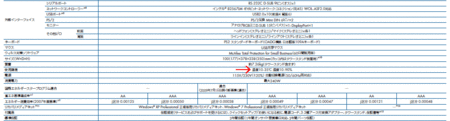





>昨日まで動いていたのに、電源を入れても反応がない
これは奇遇。私は「一昨日まで動いていたのに、昨日、自宅へ帰って電源ボタンを押したら”Windowsを起動しています”画面のまま10分経っても起動しない」に見舞われました。
とりあえず前回正常起動時の構成で起動したら、マッハドライブがエラーで停止中。再起動を5回ためすと、5回とも停止中。セーフモードでは起動可。マッハドライブをアンインストールしたら正常起動。
>付属品すべてをパソコンから外してください
放電か何かでしょうか。バッテリだけで良かろうとは思いますが、ずっと挿しっぱなしなら接続部にホコリが溜まっているかもしれません。たまには取り外して掃除するのに良い機会やも。
>電源ユニット側の電源プラグも奥まで押し込む
ついでに-と◯のスイッチとか、115V←→240Vの切り替えレバーとかが正常かも、念のためチェックした方が良いでしょうね。特に電源ユニットが上配置だと、ケースを持った際に触りやすい部分ですから。
>冬場なら室温を上げる
液体電解コンデンサを使用している場合ですから、最近だと起こり難いトラブルになっていそうですね。
>そんな事は決まっている、いつも通り
買い替えで全面換装かな(すっとぼけ)
>そっちかよと思った原因はタイトルと中身が合わない為
ソレ言っちゃうとそもそもこのソース、驚愕の打切り状態で終わるしなw
>PC故障に夏も冬も関係ございません。修理台数の多い時期は一年中
むしろ冷却が捗る分冬のが健康な印象
もっとも原則OFFしない常時稼働厨ならではの視点だけれども
>もう訳が解らない
いちばん笑ったのは記事がこの放電対処だけで終わるトコだわ
ソレだけで100人中いったい何人が復旧に至れるのかと問いたいw
>電源がオンにならない不具合と付属品を外す関連性が意味不明。
>1時間も放置しなければならない理由も不明
シロモノ家電取説の困った時はQAによくある放電だろ(適当)
>電源ユニットとプラグの接続が甘くなってしまい
これホコリとコラボすると火事の危険有るから気を付けんとイカンね
>ちなみにメーカーの純正品は6千~1.5万円程度とクソ高い
しかもメーカ毎にソケットが合わずに互換しないとか凶悪スギィ
>マザーのLEDが完全に消えたならOKとしている
せっかくだからCMOSリセットまでやろうw
ただしジャンパ端子付いてなくて電池抜かなイカンのは面倒
>デスクトップPCで室温が10度以下なら、まずは上げる事
常時稼働中「そもそもOFFしなければ問題ないぞ(迫真)」
>北日本の所有者で「朝の起床後に電源を
「試される大地」で暖房無しはPC以前に人が凍死するなw
>電話して来るような一般PCユーザへマニュアルで答えているだけ
求められるスキルはクレーマー耐性かな(震え声)
>製造元との契約によってはPC本体丸ごと交換となり
ウルトラブックだの薄型の分解とか想像するのすら嫌やw
バラすまではいいとして、無傷で戻せる気がしない(白目)
>電源が入らないのでは無く、Windowsが起動しないなら
FDD付いてた時代はFD入ってると「OS Not Found 」ってなるなw
>ハードウェアの故障と思われ、電話で解決出来るならエスパー
「まず燃えだしたGTXを外して下さい」とか言うのかな(震え声)
>Windowsの不具合
>ストレージの故障
Windowsのステムファイル壊れてるのなら入れなおせば済む話なので修理出すの勿体無いけれども、アレ大概はストレージがイカれてきてなるからなw
>Windowsが起動しない・・・再インストールがクソ面倒
Windows Updateの地雷配信でやられる時あるしな(白目)
>電源がオンにならない・・・パーツ交換面倒だが1よりマシ
いやいや、マザー交換なら結局OSも入れなおすことになりますしw
ストレージそのままでチップセット変わるとドライバ合わないからブルスクになって起動しないと思われw
>SSD/HDDの故障・・・データをバックアップから書き戻せば良い
(ついにパーツ強化の絶好の機会が)きたか…!! ( ゚д゚) ガタッ
ってなるなw
>他人の大切なデータや思い出を全部捨てる側の身にもなれと
そこはこれだけ啓蒙しているにもかかわらず
バックアップを怠るような愚か者には厳しい裁きを(無感情)
くらいのつもりであえて全力でイケw
>バックアップ用にストレージを複数台積むならデスクトップPCを、
>デスクトップならコスパの良い量産系BTOパソコンをおすすめ
ノートにもデュアルストレージ仕様はあるけれども、そんなのやってるのはこれがまた見事にBTOメーカーばっかしで大手メーカー製には無いから困るw
>その他の付属品すべてをパソコンから外してください。
USBメモリとか刺しっぱだと、設定によってはOSが起動しないですよね?
>自画自賛ながら、この記事超がおすすめ。
自分もすっかりFastCopy派になってしもたw
ジョブ2個を一時停止を削除してコマンドプロンプトで書いて、
それをタスクバーにショートカット的にスタートボタンの脇に置くことで、自分の場合はそれがシャットダウンボタンになってます(フォルダバックアップ付きシャットダウン)
週一でSSDをHDDにEaseus Todo Backupでクローンバックアップって感じです。
>電源がオンにならない不具合と付属品を外す関連性が意味不明。
ブルースクリーン頻発で放電した時は付属品は外しませんでしたよw 結局放電でブルースクリーンは治らず、CPUのターボブーストをオフにしたらブルースクリーンはなくなりましたがw
>ちなみにメーカーの純正品は6千~1.5万円程度とクソ高い。
中古の東芝のノートPC(私が使うわけではなく、知人が使うため)を復活させるために買った東芝のACアダプターは3000円弱ですみましたよw Amazonの中古かバルクだったからかなw
>デスクトップPCで室温が10度以下
部屋が北側にあったりしたらエアコンがついていても効いていないこともあるしねw
>サイコムは技術者が電話に出る事が有るらしい
大手BTOPCメーカーと違って人手が足りないからか?w
>「Windowsを再インストールを試せ」
パソコン工房のノートPCでWindowsが起動しなくなったことが有りましたが、付属のOEM版ディスクでデータを消さずに(バックアップを取った上で)上書き再インストールしたら解決しましたよw
>再インストールがクソ面倒
ソフトの再インストールもクソ面倒だしw
>データをバックアップから書き戻せば良い
SSD/HDDをまるごとバックアップせず(Windowsやソフトはバックアップをとらず)、ユーザーデータだけバックアップとっていたら、Windowsやソフトを再インストールしなきゃいけないからいずれにせよ面倒だと思うw
>バックアップ用にストレージを複数台積むならデスクトップPC
BTOでも意外と標準で複数のストレージを積んでいるPCは少ないんだよなw
>デスクトップならコスパの良い量産系BTOパソコンをおすすめ
ですよねーw
PC壊れたけど初期化はイヤ!「データ復旧したい人」が試すべき3つの手順
http://wooris.jp/archives/114902
同じプロによる新たな記事が登場。この記事はヒツジ先輩的にはどうなんだろう?
さいたま市大宮東口店|パソコン修理・データ復旧ならスマホドック24
http://www.smaphodock24.jp/shop/omiya.php
このプロは「スマホドック24」の大宮東口店店長だそうです。「スマホドック24」、ヒツジ先輩的にはどうなんでしょうね?
>ストレージそのままでチップセット変わるとドライバ合わないからブルスクになって起動しない
逆にOSのストレージだけ変わったらディスクコントローラー関連のドライバーが合わず、他のドライバーインストールやWindows Updateができなくなったことがありますw
[C8000247] 「現在サービスが実行されていないため ~」 のエラーについて - Windows Update サポート チーム (日本) - Site Home - TechNet Blogs
http://blogs.technet.com/b/wuj/archive/2013/07/26/c8000247.aspx
スマホドックや店長というより、WooRisのインタビュワーかライターのリテラシが低い気がする。おかしな事を聞いたか、回答を理解せず妄想変換したとか、書く人が良く解らずに記事にしている感じ。
対応その3。
1.HDDが正常なら「復旧」では無く「移動」
2.アクセス出来ない=吹っ飛んだなら、市販ソフトで復旧出来る可能性大
3.動かないならクリーンルームが必要になるので、外注するのでは?
全体的に回答として何となくおかしい。
>逆にOSのストレージだけ変わったら
SSDやHDDをクローンして換装するのはコレにあたると思うのですが、世間で普通に行われているのを鑑みるにWindowsの場合、交換直後の起動一発目に
「新しいデバイスを検知しました~正常に動作させるために再起動を~」
とか言う趣旨のポップアップメッセージがタスクトレーあたりに出て、あらためて再起動するとドライバがあたって普通に使えるようになってるケースが殆んどなのではないかと
>ディスクコントローラー関連のドライバーが合わず
今でこそWindows7以降はOS標準ドライバにAHCIドライバあるんで、インストール時にAHCIモードだとドライブ認識されないなんてこと無いんですが、XP以前はF6でAHCIドライバ読ませてやらないとWindowsのインストール自体できないものだから、当時のAHCIモード使いたちはわりと難儀してる気がしますw
似たようなところですと、新しいIRSTのドライバが出たとかいって、様子見無用で人柱インストールとかすると高確率でブルスク見れた気がします(白目)
https://downloadcenter.intel.com/SearchResult.aspx?lang=jpn&FamilyId=42&ProductID=2101&ProdId=2101
これぞ天佑ではないですか。
1.とりあえずどこを交換したいか考える。
2.値段を調べる。
3.嫁と交渉。
4.予算確保後、そのパーツを交換する。
5-1 それでOK。 → 残念
5-2 それでも駄目。 → ラッキ~
6.本格的に原因調査開始
基本的にはこんな流れでしょうか。
私の場合、予備パーツも結構あるしメイン機とリビング機の構成が結構近いので、その気になれば原因調査は簡単と思いますが、鴨(鳩ではない)がネギをしょってやって来ているのに見逃す手はないかと思います。
>鴨(鳩ではない)がネギをしょってやって来ているのに見逃す手はない
いわゆる専守防衛における積極的平和主義かな(震え声)
ちな、ブログを書くのにXeonが必要なのだから、日本の防衛にも原潜や空母が必要ということがこれで証明された模様です(確信)
>WooRisのインタビュワーかライターのリテラシが低い
知らない人を騙すようなインチキは書いてほしくないですねw
>HDDが正常なら「復旧」では無く「移動」
HDDが正常なら別のパソコンかOSから起動してバックアップをとってから再インストールまたは修理ですねw
>SSDやHDDをクローンして換装
私のレッツノートのHDDをSSDに換装したときは、何事もトラブルがありませんでしたw
>新しいIRSTのドライバが出たとかいって、様子見無用で人柱インストール
中古のノートPCのHDDを入れ替えてWindows 7を入れてから、東芝のサイトにあったIRSTのドライバーを入れたら他のドライバーのインストールとWindows Updateができなくなったのですw
>東芝のサイトにあったIRSTのドライバーを入れたら
それもしかして東芝のメーカーサイト提供のやつじゃなくて、チップセットとOSに対応してるIntelのオリジナルのほうのIRSTなら、正常に充たるのじゃなかろうかなんて思ったりw
メーカー提供のほうは工場出荷時のハードウェア構成とか、入れてあるOEMのWindowsであること前提で手が入ってる可能性があるような・・・
普通に考えてネイティブサポートされたIntelのチップセットに接続されてるなら、それに対応が謳われてるIRST入れて不具合出るとか、メーカー問わず同じチップセット使ってる機種全てに影響出てしまいそうなので
書き忘れましたが、中古PCは東芝製ですw
>メーカー提供のほうは工場出荷時のハードウェア構成とか、入れてあるOEMのWindowsであること前提で手が入ってる可能性
やっぱりはじめから装着されているHDDにしか対応していなかったのかも知れないのですね…。
工場出荷時にはWindows Vista(入手していた時はOSなしだった)入っていたようでしたw 私が入れたのはMSDN版のWindows 7(開発用なので)ですw
会社の中華資本日本製PCの場合は即新しいPCにイメージバックアップを入れて終わり。
せいぜいイメージバックアップをとった日との差分データを惜しむクレームがあった時にKnoppiでレスキューできるかどうかをトライして終わり。
一時的な作業ファイルを除けば完成ファイルは鯖の中、数百台を実務者一人で運用してればこんなもんでしょうね。
少なくとも私の配下にある中華三台は「壊れました」ではなく、「HDDから異音、作業ファイルは移したから新PCよろしこ」くらいのことはやってますけど。
最近は床に近い高さのケージ(見た目は養鶏場のよう)に強制収容され、カバーを開いて掃除するのも容易でない状況、さらに節電とかいって空調を切られるので起動時は温度差上等(今の時期は10度以下、夏は35度以上)。
これではいつ壊れても不思議じゃないので作業ファイルすら置けない。